
Siguiendo los pasos del iPhone y el iPad, los Mac de Apple Silicon y los de Intel con un chip de seguridad T2 (modelos 2017-2020) tienen ahora una opción de “Borrar todo el contenido y los ajustes” disponible en macOS Monterey. Este artículo explica qué hace la opción y cómo y cuándo utilizarla.
Apple opta por la seguridad
Tradicionalmente, borrar un Mac y devolverlo a la configuración de fábrica implicaba cerrar manualmente la sesión de una serie de servicios, borrar la unidad interna de tu Mac y luego reinstalar macOS. Estos pasos son bastante complicados, sobre todo si tenemos en cuenta lo fácil que es borrar un iPhone o un iPad. En dispositivo móviles hacerlo es simplemente cuestión de seleccionar una opción en iOS llamada Borrar todo el contenido y los ajustes (que se encuentra en Ajustes -> General -> Transferir o reiniciar el iPhone).
Afortunadamente, con el lanzamiento de macOS Monterey, Apple ha llevado la misma opción al Mac. Borrar todo el contenido y los ajustes en macOS ofrece una forma muy sencilla y directa de borrar tu Mac sin necesidad de reinstalar el sistema operativo. Gracias a la forma en que se cifra el almacenamiento en los Mac con silicio de Apple o el chip T2, la opción es capaz de “borrar” de forma instantánea y segura todos los datos del usuario destruyendo las claves de cifrado.
Esto no sólo borra eficazmente todos los datos de usuario y las aplicaciones instaladas por el usuario de tu Mac sin reinstalar macOS, sino que también cierra tu ID de Apple, elimina tus huellas dactilares de Touch ID, las compras y todos los elementos de Apple Wallet, y desactiva Buscar mi y Bloqueo de activación, lo que hace mucho más fácil restaurar tu Mac a una configuración de fábrica como si fuera nueva.
¿Cómo borrar mis datos de forma segura en macOS Monterey?
Los siguientes pasos te muestran cómo se hace. Tanto si simplemente quieres empezar de cero con tu Mac como si estás planeando vender o regalar tu ordenador a otra persona, después de borrarlo utilizando esta opción, tu Mac mostrará el Asistente de Configuración y estará listo para ser configurado como nuevo.
- Haz clic en el símbolo de Apple () en la barra de menús y selecciona Preferencias del Sistema….
- Cuando aparezca el panel de preferencias, selecciona Preferencias del Sistema -> Borrar todo el contenido y la configuración en la barra de menús.
- Introduce tu contraseña de administrador en el cuadro de diálogo del Asistente de Borrado y haz clic en Aceptar.
- Si aún no has hecho una copia de seguridad de tus datos importantes, sigue los consejos de Time Machine que aparecen en pantalla. De lo contrario, haz clic en Continuar.
- Anota todos los ajustes, datos, medios y otros elementos que se eliminarán. Haz clic en Continuar si estás seguro.
- Haz clic para cerrar la sesión de tu ID de Apple y, a continuación, haz clic en Borrar todo el contenido y la configuración en la solicitud de confirmación.
Después de seguir estos pasos, deja que el proceso de borrado se complete. Es posible que tu Mac se reinicie más de una vez durante el proceso. Una vez terminado, verás el mensaje “hola” en la pantalla de tu Mac, indicando que tu Mac ha sido restaurado a los ajustes de fábrica y que el Asistente de Configuración está listo para empezar de nuevo.




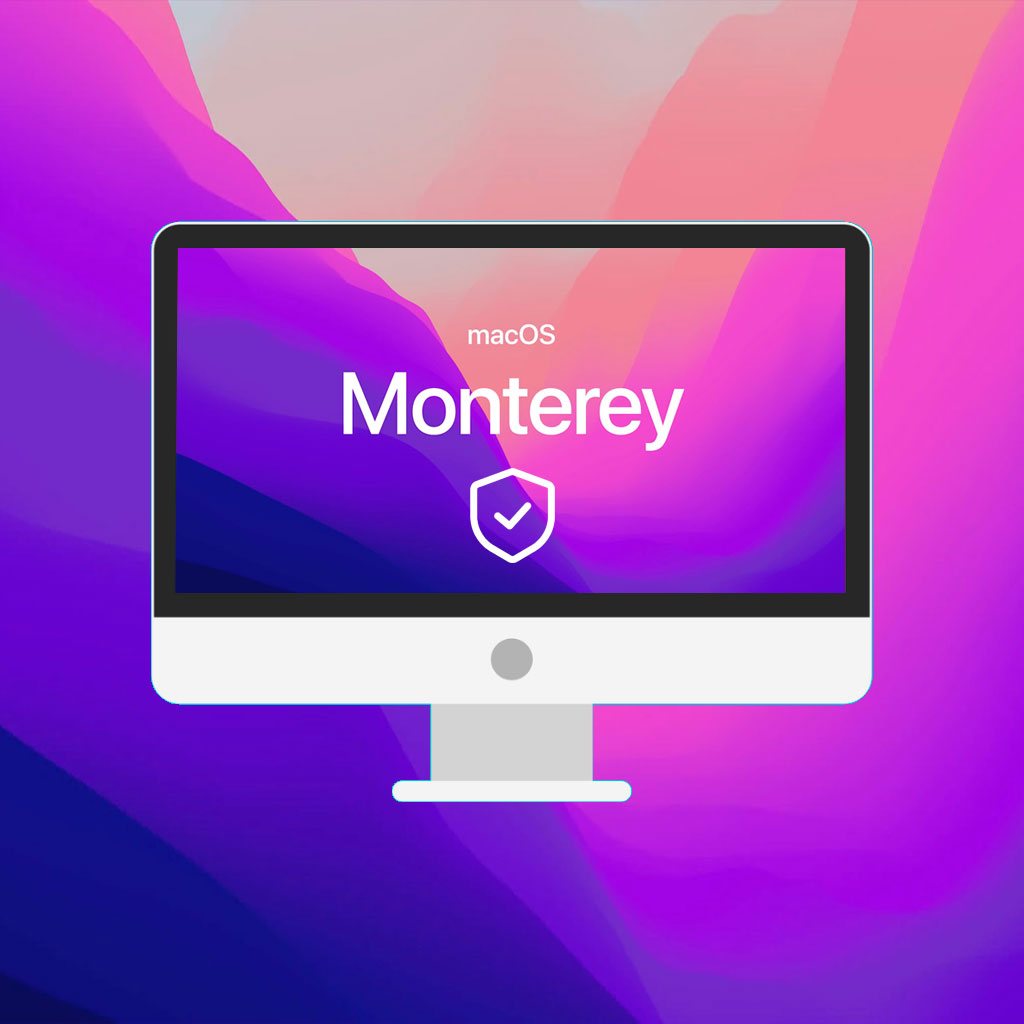
Los comentarios están cerrados.